Pogrubienie tekstu w Photoshopie to jedna z podstawowych umiejętności, które mogą znacznie poprawić wygląd Twoich projektów graficznych. Dzięki odpowiedniemu formatowaniu tekstu można podkreślić ważne informacje i nadać projektom profesjonalny charakter. W tym przewodniku przedstawimy proste kroki, które pozwolą Ci szybko i efektywnie pogrubić tekst w Adobe Photoshop.
Proces ten jest niezwykle prosty. Wystarczy utworzyć warstwę tekstową, a następnie skorzystać z opcji zmiany wagi czcionki. W kolejnych częściach artykułu omówimy również alternatywne metody pogrubienia tekstu oraz jak stosować style warstwy, aby uzyskać jeszcze bardziej zaawansowane efekty. Dzięki tym wskazówkom, Twoje projekty zyskają na atrakcyjności i czytelności.
Kluczowe wnioski:
- Aby pogrubić tekst, utwórz warstwę tekstową i wybierz narzędzie Tekst.
- W panelu opcji znajdź ustawienie "Czcionka" i wybierz odpowiednią wagę czcionki, np. Bold.
- Możesz również skorzystać z alternatywnych metod, takich jak skróty klawiaturowe.
- Style warstwy pozwalają na dodatkowe efekty, takie jak cienie czy obramowania, które wzbogacają wygląd tekstu.
- Wybierając czcionki, upewnij się, że wspierają one pogrubienie, aby uzyskać najlepsze rezultaty.
Jak pogrubić tekst w Photoshopie - prosty przewodnik krok po kroku
Aby pogrubić tekst w Photoshopie, najpierw musisz utworzyć warstwę tekstową. W tym celu wybierz narzędzie Tekst, które znajduje się na pasku narzędzi po lewej stronie ekranu. Po kliknięciu na obszar roboczy, możesz wpisać swój tekst. Gdy już to zrobisz, przejdź do górnego paska opcji, gdzie znajdziesz ustawienie "Czcionka". To tutaj dokonasz kluczowej zmiany, aby uzyskać efekt pogrubienia.
W menu rozwijanym, które otworzy się po kliknięciu strzałki obok nazwy czcionki, znajdziesz różne wagi czcionki, takie jak Light, Regular, Medium, Bold i Heavy. Wybierz opcję Bold lub inną wersję pogrubioną, aby zastosować zmiany do swojego tekstu. Zmiana wagi czcionki zostanie od razu zastosowana, co pozwoli Ci szybko zobaczyć efekt na warstwie tekstowej.
Wybór narzędzia tekstowego w Photoshopie dla efektywnej edycji
Aby skutecznie edytować tekst w Photoshopie, kluczowe jest odpowiednie wybranie narzędzia tekstowego. Po uruchomieniu programu, znajdź ikonę narzędzia Tekst na pasku narzędzi, która wygląda jak litera "T". Kliknij na nią, aby aktywować to narzędzie. Następnie kliknij w obszar roboczy, gdzie chcesz dodać tekst, co umożliwi Ci jego edytowanie.
Warto pamiętać o kilku przydatnych wskazówkach. Po wybraniu narzędzia Tekst, możesz dostosować położenie tekstu, klikając i przeciągając go w odpowiednie miejsce. Dodatkowo, możesz zmieniać rozmiar tekstu, przeciągając rogi ramki, która się pojawi po dodaniu tekstu. Te proste kroki pomogą Ci w efektywnej edycji tekstu, co jest niezbędne do dalszego formatowania, w tym pogrubienia.
Użycie opcji pogrubienia w panelu właściwości tekstu
Aby pogrubić tekst w Photoshopie, musisz skorzystać z opcji dostępnych w panelu właściwości. Po utworzeniu warstwy tekstowej i wpisaniu tekstu, przejdź do górnego paska opcji. Znajdziesz tam ustawienie "Czcionka" (lub "Font"). Kliknij strzałkę obok nazwy czcionki, aby otworzyć menu rozwijane, w którym zobaczysz różne wagi czcionek.
W menu tym znajdziesz opcję Bold oraz inne warianty, takie jak Light, Regular, Medium i Heavy. Wybierz odpowiednią wersję pogrubioną, aby zastosować zmiany do swojego tekstu. Po dokonaniu wyboru, zmiana wagi czcionki zostanie natychmiast zastosowana, co pozwoli Ci zobaczyć efekt na warstwie tekstowej bez potrzeby dodatkowego klikania.
Alternatywne metody pogrubienia tekstu w Photoshopie
Oprócz korzystania z panelu właściwości, istnieją inne metody, aby zmienić tekst na pogrubiony w Photoshopie. Możesz użyć skrótów klawiaturowych, które znacznie przyspieszają proces. Na przykład, jeśli pracujesz na systemie Windows, naciśnij Ctrl+B, a na Macu użyj Command+B, aby natychmiast pogrubić zaznaczony tekst.
- Użycie skrótu Ctrl+B w systemie Windows do pogrubienia tekstu.
- W przypadku Maca, skrót Command+B wykonuje tę samą funkcję.
- Możesz również skorzystać z opcji w menu kontekstowym, klikając prawym przyciskiem myszy na zaznaczonym tekście i wybierając "Czcionka", a następnie "Pogrubiony".
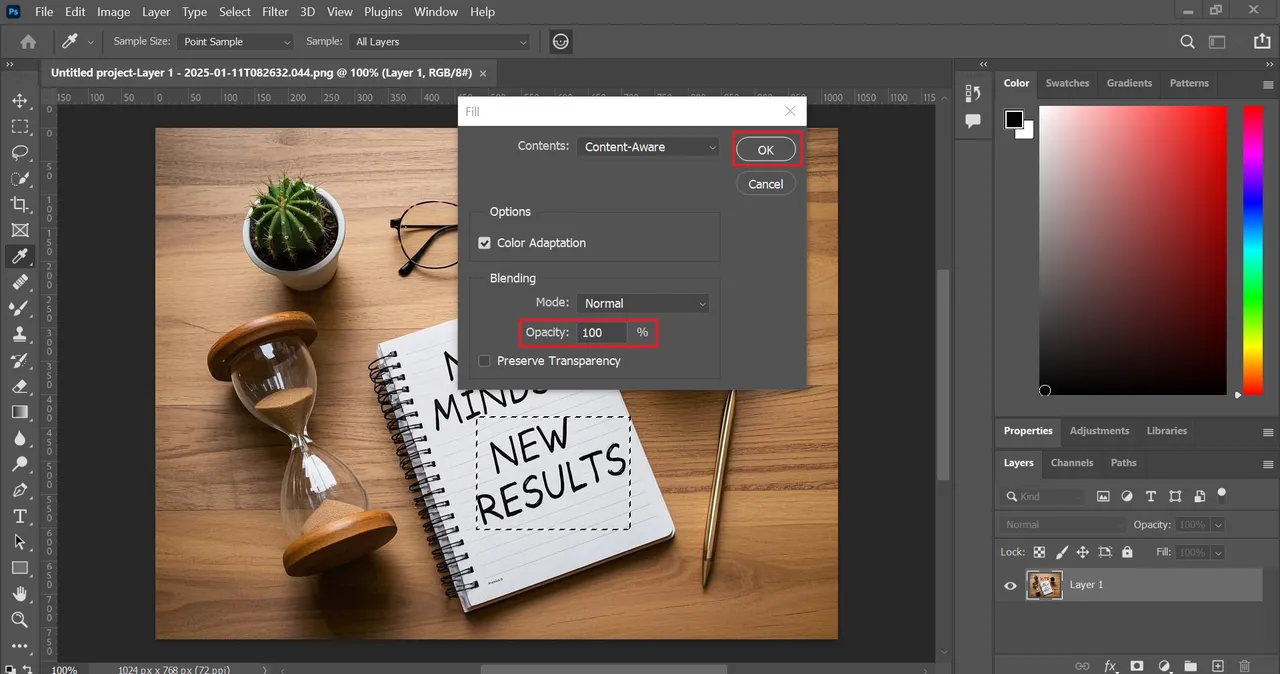
Jak stosować style warstwy do pogrubienia tekstu
Aby uzyskać bardziej zaawansowany efekt pogrubienia tekstu w Photoshopie, warto skorzystać z stylów warstw. Aby uzyskać dostęp do tych opcji, kliknij prawym przyciskiem myszy na warstwę tekstową w panelu warstw i wybierz "Styl warstwy". Otworzy się nowe okno, w którym możesz dostosować różne efekty, takie jak cień, obramowanie czy blask zewnętrzny. Te efekty mogą znacząco podkreślić tekst, nadając mu głębię i wyrazistość.
Na przykład, dodając cień, możesz sprawić, że tekst będzie wydawał się unosić nad tłem. Możesz również zastosować obramowanie, które dodatkowo wyróżni tekst. Warto eksperymentować z różnymi ustawieniami, aby uzyskać efekt, który najlepiej pasuje do Twojego projektu. Pamiętaj, że każdy styl warstwy można łatwo edytować, co pozwala na szybkie dostosowanie wyglądu tekstu w zależności od potrzeb.
Wykorzystanie efektów warstwy dla bardziej zaawansowanego stylu
Aby zastosować efekty warstwy, które wzbogacą wygląd tekstu, zacznij od zaznaczenia warstwy tekstowej. W panelu stylów warstw możesz wybrać różne efekty, takie jak cień, blask wewnętrzny i zewnętrzny. Na przykład, dodanie blasku zewnętrznego sprawi, że tekst będzie bardziej widoczny, zwłaszcza na ciemnym tle. Możesz dostosować intensywność, rozmiar i kolor efektu, aby uzyskać pożądany rezultat.
- Dodanie cienia sprawi, że tekst będzie bardziej przestrzenny.
- Blask zewnętrzny zwiększa kontrast tekstu na tle.
- Obramowanie dodaje wyrazistości i definiuje kształt tekstu.
Wybór odpowiednich czcionek wspierających pogrubienie tekstu
Wybór odpowiednich czcionek jest kluczowy, gdy chcesz pogrubić tekst w Photoshopie. Nie wszystkie czcionki oferują opcję pogrubienia, dlatego warto zwrócić uwagę na te, które mają różne wagi, takie jak Light, Regular, Medium, Bold i Heavy. Czcionki takie jak Helvetica Bold czy Arial Black są doskonałymi przykładami, ponieważ dobrze wyglądają w wersji pogrubionej i są łatwo czytelne. Wybierając czcionkę, pamiętaj, aby dostosować ją do charakteru swojego projektu oraz do jego odbiorców.
Oprócz estetyki, zwróć uwagę na funkcjonalność czcionki. Powinna być dobrze widoczna na różnych tłach i w różnych rozmiarach. Warto również przetestować, jak czcionka zachowuje się w połączeniu z innymi stylami, takimi jak kursywa czy podkreślenie. Ostatecznie, dobrze dobrana czcionka może znacząco wpłynąć na ogólny wygląd i odbiór Twojego projektu.
Jak wykorzystać pogrubienie tekstu w projektach graficznych
Pogrubienie tekstu w Photoshopie to nie tylko technika formatowania, ale także sposób na wyróżnienie kluczowych informacji w różnych projektach graficznych. Warto rozważyć zastosowanie pogrubienia w kontekście identyfikacji wizualnej marki. Na przykład, używając pogrubionego tekstu w materiałach promocyjnych, takich jak ulotki czy banery, możesz skutecznie przyciągnąć uwagę odbiorców do najważniejszych komunikatów, co może zwiększyć ich zaangażowanie.
Dodatkowo, w dobie rosnącej popularności projektowania responsywnego, warto pamiętać, że pogrubienie tekstu może pomóc w poprawie czytelności na różnych urządzeniach. Używając pogrubionych czcionek w mobilnych wersjach stron internetowych, możesz upewnić się, że kluczowe informacje są łatwo zauważalne, co jest szczególnie ważne w przypadku ograniczonej przestrzeni na ekranie. Eksperymentowanie z różnymi stylami czcionek i ich wagami pozwoli Ci stworzyć unikalne i przyciągające projekty, które wyróżnią się na tle konkurencji.






